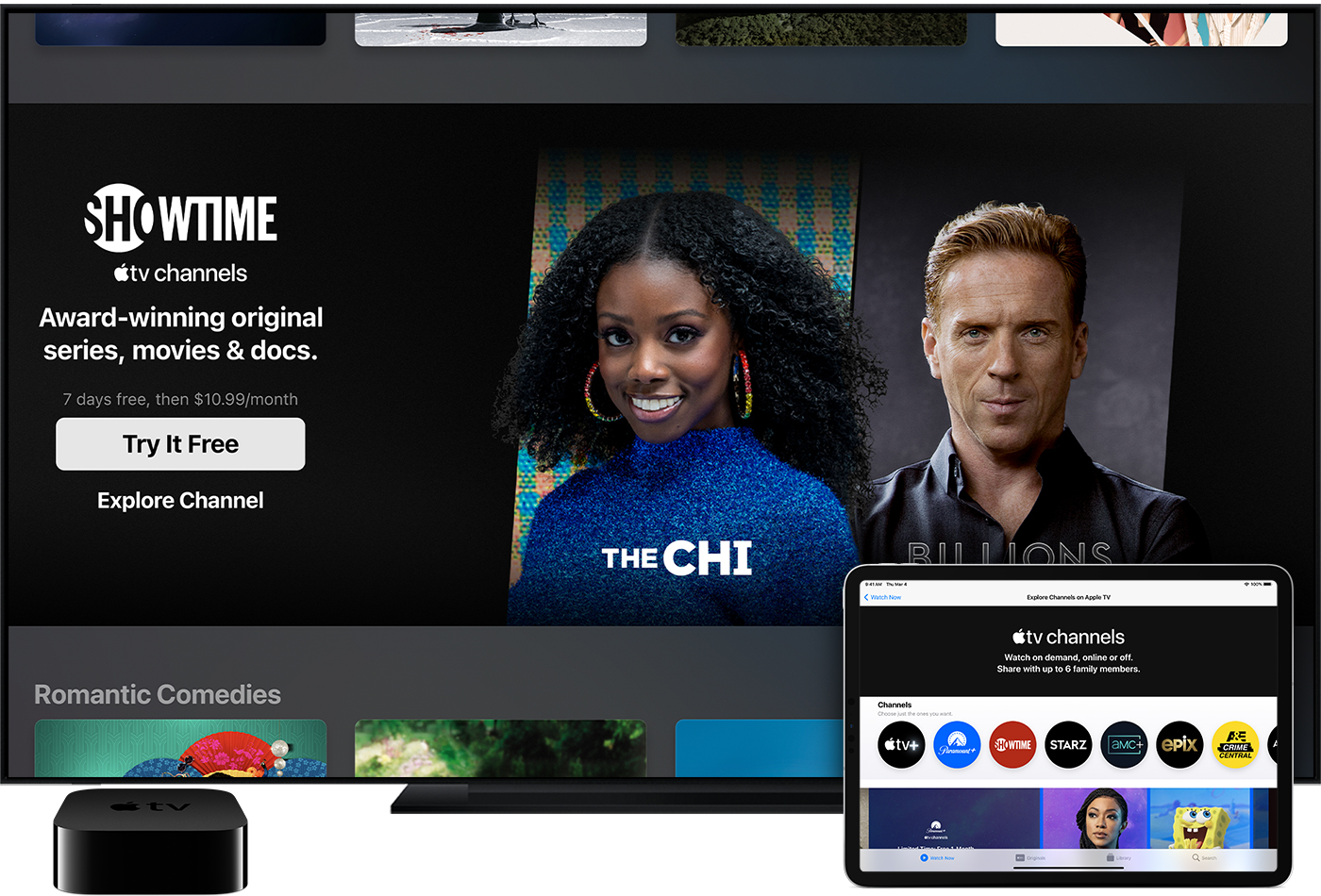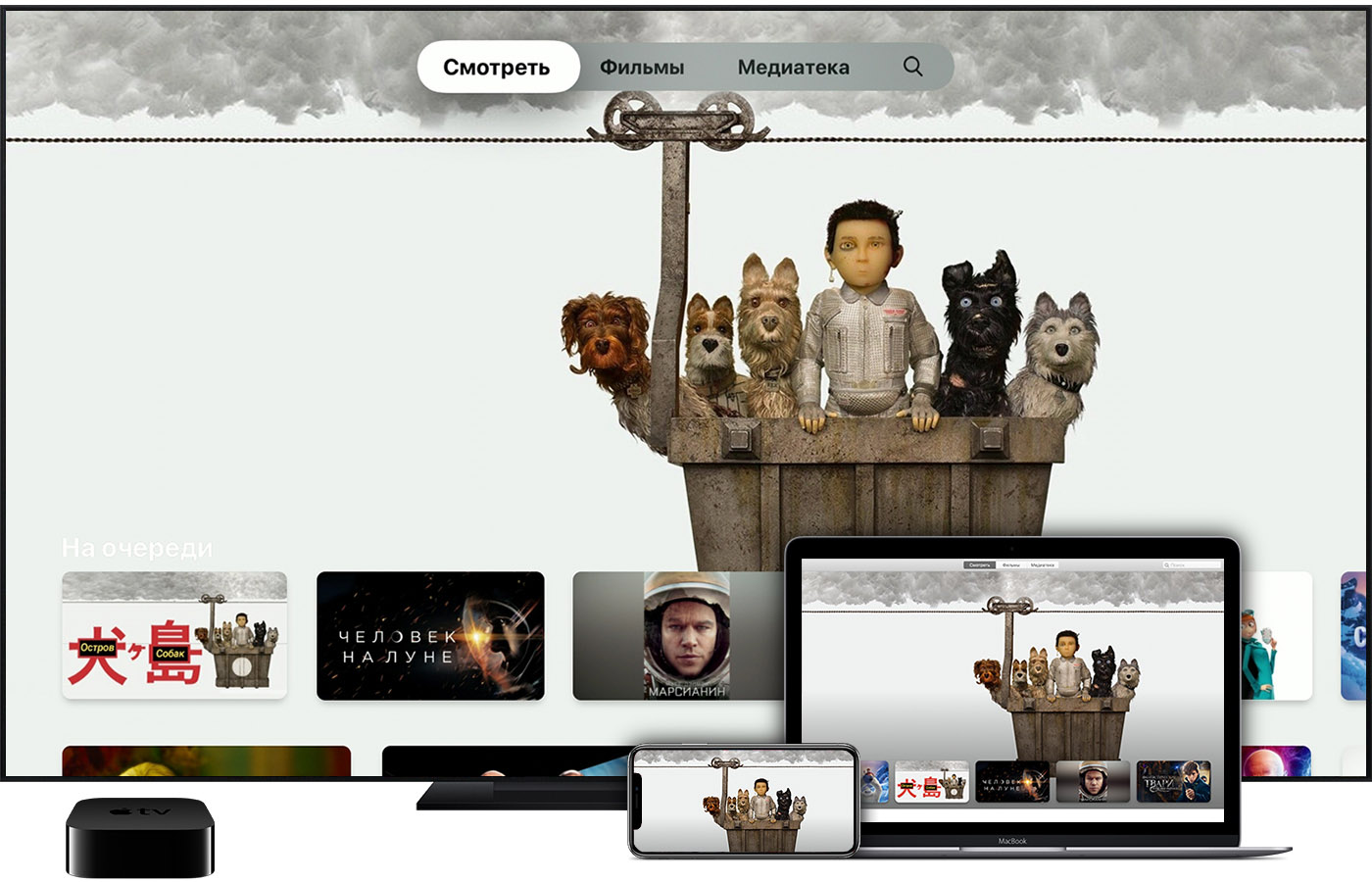- Использование услуг телепровайдеров на Apple TV
- Вход в учетную запись провайдера услуг платного или кабельного телевидения на имеющемся устройстве Apple TV
- Настройка устройства Apple TV, предоставленного провайдером услуг платного или кабельного телевидения
- Подписка на каналы Apple TV в приложении Apple TV
- Вот что вам нужно
- Поиск каналов Apple TV
- Подписка или бесплатный пробный период
- Выполнение входа с помощью идентификатора Apple ID
- Подтвердите платежную информацию
- Просмотр на всех устройствах — онлайн и оффлайн
- Загрузка содержимого канала
- Просмотр фильмов, телешоу и контента в прямом эфире в приложении Apple TV
- Если вы используете приложение Apple TV впервые
- Просматривайте каталог доступных фильмов, телешоу и другого контента
- Продолжайте просмотр, находите фильмы и телешоу и добавляйте каналы на вкладке «Смотреть сейчас»
- Контент на вкладке «Медиатека»
- Другие способы получить фильмы и сериалы
- Начинайте и приостанавливайте воспроизведение, настраивайте субтитры и многое другое с помощью элементов управления
- Измените настройки приложения Apple TV
- Подписка на Apple TV+ или канал Apple TV в приложении Apple TV
- Подписка на Apple TV+
- Подписка на каналы Apple TV
- Отмена подписки
- Использование общей подписки на Apple TV+ или каналы Apple TV
Использование услуг телепровайдеров на Apple TV
Смотрите каналы в прямом эфире или записи передач и получайте доступ к дополнительным функциям на устройстве Apple TV. А если вы приобрели устройство Apple TV непосредственно у своего провайдера, доступ к контенту возможен без дополнительных настроек — достаточно выполнить несколько простых действий.
Вход в учетную запись на имеющемся устройстве Apple TV
Настройка устройства Apple TV, предоставленного провайдером
Возможности Apple TV
Вход в учетную запись провайдера услуг платного или кабельного телевидения на имеющемся устройстве Apple TV
- Убедитесь, что на устройстве установлена последняя версия tvOS.
- На устройстве Apple TV выберите «Настройки».
- Выберите «Пользователи и учетные записи», затем выберите «Телепровайдер».
- Выберите своего телепровайдера. Чтобы выбрать телепровайдера из другой страны или региона, прокрутите экран вниз. Затем выберите «Войти».
- Выберите адрес электронной почты, который используется для учетной записи телепровайдера. Если его нет в списке, выберите «Ввести новый» и введите сведения об учетной записи*.
- Введите свой пароль, затем выберите «Войти».
Вход с учетными данными телепровайдера позволяет получить доступ ко всем приложениям, которые предлагает ваш провайдер. Кроме того, вам не придется входить в отдельные приложения.
* Если вы не знаете адрес электронной почты или пароль своей учетной записи, обратитесь к телепровайдеру.
Если устройство Apple TV подключено к Интернету через сеть телепровайдера, вход в систему для просмотра контента этого провайдера может выполняться автоматически.
Ваш провайдер также может предлагать приложение в App Store с дополнительными функциями, такими как просмотр записей передач и трансляций в прямом эфире. При входе может появиться запрос на установку приложения, или вам может потребоваться загрузить такое приложение отдельно. Также может быть доступно приложение для iPhone или iPad.
Для входа с учетными данными телепровайдера требуется устройство Apple TV 4K или Apple TV HD.
Настройка устройства Apple TV, предоставленного провайдером услуг платного или кабельного телевидения
Если вы получили устройство Apple TV от провайдера услуг платного или кабельного телевидения, оно может автоматически входить в систему провайдера без дополнительной настройки. Вот что вам нужно сделать для просмотра контента:
- Настройте Apple TV у себя дома.
- Во время настройки для автоматического входа в систему может потребоваться подключить устройство Apple TV к Интернету через сеть вашего провайдера услуг кабельного телевидения. За дополнительной информацией обращайтесь к своему провайдеру. Если автоматический вход не выполнен, вам будет предложено выбрать провайдера и самостоятельно войти в свою учетную запись. Это даст вам доступ к контенту по подписке на устройстве Apple TV.
- Войдите в систему на устройстве Apple TV с помощью своего идентификатора Apple ID. Узнайте, как создать идентификатор Apple ID или что делать, если на устройстве Apple TV отображается сообщение «Нет учетной записи iTunes Store».
После настройки устройства Apple TV приложение провайдера появится на экране «Домой». Возможно, вам потребуется загрузить приложение из App Store. Также можно смотреть контент вашего провайдера в приложении Apple TV.
Доступность и функции магазина могут различаться в зависимости от страны или региона. Узнайте, что можно приобрести в вашей стране или регионе.
Источник
Подписка на каналы Apple TV в приложении Apple TV
С помощью приложения Apple TV можно подписываться на интересующие вас каналы без необходимости загружать другие приложения. Вы можете просматривать содержимое, включенное в подписку, непосредственно в приложении Apple TV по требованию 1 и на всех своих устройствах.
Найдите канал в приложении Apple TV, чтобы узнать, какие фильмы, телешоу и прочее содержимое доступны для просмотра по подписке. Стоимость зависит от канала. Перед подтверждением подписки можно просмотреть подробную информацию о пробном периоде, месячной стоимости и условиях продления. Можно подписаться не только на каналы Apple TV, но и на Apple TV+, чтобы смотреть оригинальные материалы от самых талантливых создателей фильмов и телешоу.
Доступность приложения Apple TV и каналов Apple TV зависит от страны или региона. Узнайте подробнее о том, что доступно в вашей стране или регионе.
Вот что вам нужно
Убедитесь, что у вас есть одно из следующих устройств.
- iPhone или iPod touch с последней версией iOS
- iPad с последней версией iPadOS
- Компьютер Mac с последней версией macOS
- Apple TV 4K или Apple TV HD с последней версией tvOS
- Apple TV (3-го поколения) с обновлением ПО Apple TV версии 7.3 или более поздней
- Телевизор Smart TV или устройство для потокового воспроизведения данных с поддержкой приложения Apple TV
Поиск каналов Apple TV
На iPhone, iPad или iPod touch откройте приложение Apple TV, а затем нажмите «Смотреть сейчас» в нижней части экрана. На компьютере Mac, Apple TV, телевизоре Smart TV или устройстве для потокового воспроизведения откройте приложение Apple TV и выберите «Смотреть сейчас» в верхней части экрана.
Прокрутите вниз, чтобы просмотреть список каналов Apple TV, или перейдите в раздел «Поиск», чтобы найти определенный канал.
Доступность приложения Apple TV и каналов Apple TV зависит от страны или региона. Определенные каналы доступны не во всех странах и регионах.
Подписка или бесплатный пробный период
Выберите канал, на который хотите подписаться, или начните бесплатный пробный период. По окончании пробного периода со счета вашего Apple ID будет списана стоимость подписки.
Если вы используете Семейный доступ и кто-то из вашей группы подписался на канал Apple TV, отобразится сообщение о том, что у вас уже есть доступ к этому каналу.
Выполнение входа с помощью идентификатора Apple ID
Может появиться запрос на ввод Apple ID и пароля. Выполните вход с помощью того идентификатора Apple ID, который используете для совершения покупок в App Store и iTunes Store.
Если у вас нет Apple ID, следуйте указаниям, чтобы создать его. Узнайте, что делать, если вы забыли свой идентификатор Apple ID или не уверены, что он у вас есть.
Запрос кода подтверждения означает, что идентификатор Apple ID защищен двухфакторной аутентификацией. Подробнее о двухфакторной аутентификации и о том, что делать, если выполнить вход все же не удается.
Подтвердите платежную информацию
Может отобразиться запрос на подтверждение платежной информации, а также может потребоваться добавить действительный способ оплаты.
Если появится запрос, примите общие положения и условия.
Просмотр на всех устройствах — онлайн и оффлайн
Вы можете транслировать содержимое 2 , входящее в подписку на канал, через приложение Apple TV. Загружать дополнительные приложения не требуется. Доступ к подписке можно получить на любом устройстве, на котором выполнен вход в приложение Apple TV с помощью вашего идентификатора Apple ID.
Если вы входите в группу семейного доступа, участники вашей группы могут осуществлять потоковую передачу содержимого с каждого канала одновременно на три устройства. 2 Для некоторых каналов может быть разрешено потоковое воспроизведение более чем на три устройства одновременно. Узнайте подробнее об использовании функции «Семейный доступ» для общего доступа к покупкам.
Помимо просмотра подписки в приложении Apple TV, вы можете войти на веб-сайт или в приложение канала с помощью того же идентификатора Apple ID, который используется для просмотра содержимого на Apple TV.
Загрузка содержимого канала
На iPhone, iPad или iPod touch с помощью приложения Apple TV можно загружать некоторые телешоу и фильмы, представленные на канале, для просмотра без подключения к сети. Просто перейдите на страницу канала в приложении Apple TV или найдите фильм или телешоу, которые необходимо загрузить. Затем коснитесь значка загрузки рядом с серией или фильмом.
Чтобы найти и воспроизвести загрузку, перейдите на вкладку «Медиатека» и нажмите «Загруженные».
Источник
Просмотр фильмов, телешоу и контента в прямом эфире в приложении Apple TV
Наслаждайтесь фильмами и телешоу с помощью популярных потоковых сервисов, таких как Apple TV+, подписывайтесь на премиум-каналы и смотрите спортивные трансляции в прямом эфире. Все это с приложением Apple TV.
Если вы используете приложение Apple TV впервые
Если вы используете Smart TV или устройство для потокового воспроизведения, сначала необходимо настроить приложение Apple TV.
На устройствах iPhone, iPad, iPod touch, Mac или Apple TV приложение Apple TV установлено предварительно. Чтобы пользоваться всеми новейшими функциями на iPhone, iPad, iPod touch, Mac или Apple TV, обновите операционную систему до последней версии iOS, iPadOS, macOS или tvOS.
Просматривайте каталог доступных фильмов, телешоу и другого контента
На своем устройстве откройте приложение Apple TV, а затем выберите интересующую вас вкладку. Узнайте, что делать, если вам не удается транслировать либо смотреть фильмы или телешоу с помощью приложения Apple TV.
Продолжайте просмотр, находите фильмы и телешоу и добавляйте каналы на вкладке «Смотреть сейчас»
На вкладке «Смотреть сейчас» в разделе «Далее» вы можете продолжить просмотр контента с того места, где остановились. На ней также можно добавлять премиум-каналы или получать доступ к приложениям для потокового воспроизведения.
На вкладках «Фильмы», «Телешоу», «Спорт» и «Детям» в верхней части экрана выберите один вариант, чтобы найти контент для просмотра:
- На вкладках «Фильмы» и «Телешоу» можно просматривать доступные фильмы и телешоу, покупать и брать контент напрокат, а также просматривать рекомендации.
- На вкладке «Спорт» (если она доступна в вашем регионе) можно смотреть прямые трансляции, просматривать каталог спортивных передач и даже выбирать любимые команды, чтобы не пропустить ни одного матча.
- На вкладке «Детям» можно просматривать доступные детские фильмы и телешоу, покупать и брать контент напрокат, а также просматривать рекомендации и по возрастной категории и многое другое.
Контент на вкладке «Медиатека»
Здесь также доступен контент, загруженный с Apple TV+ и каналов Apple TV на iPhone, iPad, iPod touch и компьютер Mac.
Другие способы получить фильмы и сериалы
Оформите подписку на Apple TV+, чтобы смотреть новые оригинальные сериалы и фильмы. Если вы имеете право на использование рекламной пробной версии Apple TV+, узнайте, как воспользоваться этим предложением.
Узнать, как получить Apple TV+.
Вы можете оформить подписку на свои любимые премиум-каналы в Apple TV, не загружая никаких приложений.
Узнать, как добавить другие каналы Apple TV.
Вы также можете воспользоваться услугами провайдера платного или кабельного телевидения, чтобы получить доступ к программам в приложении Apple TV на iPhone, iPad, iPod touch или Apple TV.
Узнайте, как пользоваться услугами телепровайдера на iPhone, iPad, iPod touch или Apple TV.
Вы даже можете брать напрокат или покупать фильмы и сериалы в приложении Apple TV, а затем загружать их и транслировать на совместимое устройство.
Узнайте, как брать напрокат или покупать фильмы и сериалы.
Начинайте и приостанавливайте воспроизведение, настраивайте субтитры и многое другое с помощью элементов управления
- Чтобы найти элементы управления воспроизведением, откройте приложение Apple TV на своем устройстве.
- Начните смотреть какой-нибудь контент.
- В зависимости от устройства коснитесь экрана, переместите мышь, коснитесь трекпада, проведите пальцем вниз по пульту дистанционного управления или нажмите кнопку «Вниз».
В зависимости от устройства вы можете использовать элементы управления, чтобы отключать звук, включать субтитры, использовать AirPlay и выполнять многие другие действия.
Измените настройки приложения Apple TV
На iPhone, iPad или iPod touch
Откройте приложение «Настройки», затем прокрутите вниз и коснитесь кнопки «ТВ».
На компьютере Mac
Откройте приложение Apple TV, выберите «ТВ» в меню в верхней части экрана, затем выберите «Настройки».
На Apple TV
Перейдите в меню «Настройки», выберите «Приложения», а затем — «ТВ».
На Smart TV или устройстве для потокового воспроизведения
Откройте приложение Apple TV и перейдите в меню «Настройки».
Здесь вы можете включить трансляцию фильмов и телешоу на совместимые устройства по сотовой сети, а также настроить отображение рекомендаций в зависимости от того, что вы смотрите.
Приложение Apple TV можно использовать только в личных некоммерческих целях. Ознакомьтесь с полным текстом условий и положений.
Приложение Apple TV и его функции доступны не во всех странах и регионах. Узнайте, что доступно в вашей стране или регионе.
Информация о продуктах, произведенных не компанией Apple, или о независимых веб-сайтах, неподконтрольных и не тестируемых компанией Apple, не носит рекомендательного или одобрительного характера. Компания Apple не несет никакой ответственности за выбор, функциональность и использование веб-сайтов или продукции сторонних производителей. Компания Apple также не несет ответственности за точность или достоверность данных, размещенных на веб-сайтах сторонних производителей. Обратитесь к поставщику за дополнительной информацией.
Источник
Подписка на Apple TV+ или канал Apple TV в приложении Apple TV
В приложении Apple TV 
Стриминговый сервис Apple TV+ доступен по подписке. В нем можно смотреть оригинальный контент Apple: удостоенные наград сериалы, захватывающие драмы, уникальные документальные фильмы, развлекательные передачи для детей, комедии и многому другому. Новинки в Apple TV+ появляются ежемесячно.
Подписавшись на Apple One, можно объединить свою подписку Apple TV+ с другими сервисами Apple. См. статью службы поддержки Apple Объединяйте отдельные подписки Apple с помощью Apple One.
Каналы Apple TV — это легкий способ подписываться на то, что Вы действительно смотрите, например на Showtime, Starz, Paramount+ и многое другое.
Примечание. Apple TV+, каналы Apple TV и Apple One доступны не во всех странах и регионах. См. статью службы поддержки Apple Доступность мультимедийных сервисов Apple.
Подписка на Apple TV+
Откройте приложение Apple TV 
В строке меню перейдите к разделу «Смотреть».
Перейдите вниз, чтобы просмотреть каналы Apple TV, затем выберите Apple TV+.
Выберите кнопку подписки, а затем следуйте инструкциям на экране.
Если у Вас уже есть Apple ID, выполните вход, чтобы активировать бесплатный пробный период.
Подписка на каналы Apple TV
Откройте приложение Apple TV 
В строке меню перейдите к разделу «Смотреть».
Перейдите вниз, чтобы просмотреть каналы Apple TV, затем выберите нужный канал.
Выберите кнопку подписки, а затем следуйте инструкциям на экране.
Отмена подписки
Откройте Настройки 
Откройте «Пользователи и учетные записи > [имя учетной записи] > «Подписки» и выберите нужную подписку.
Для изменения или отмены подписки следуйте инструкциям на экране.
Использование общей подписки на Apple TV+ или каналы Apple TV
Оформив подписку на каналы Apple TV+, Apple TV или Apple One, можно использовать Семейный доступ, чтобы подпиской могли пользоваться до пяти членов Вашей семьи. Им ничего не нужно делать: когда начинается срок Вашей подписки, при первом запуске приложения Apple TV каждый из участников получает доступ к каналам Apple TV+ и Apple TV.
Если Вы присоединитесь к семейной группе, которая подписана на Apple TV+ или Apple One, и у Вас уже есть подписка, Ваша подписка не будет продлена в следующий день выставления счета. Вместо этого Вы будете пользоваться подпиской группы. Если Вы присоединитесь к семейной группе, у которой нет подписки, группа будет использовать Вашу подписку.
Примечание. Чтобы закрыть доступ к подписке участникам семейной группы, отмените подписку или покиньте группу. Если Вы организатор семейной группы, вместо этого отключите Семейный доступ.
Источник